各ノードにPRIMECLUSTERに必要なソフトウェアのインストールを行います。
ここでは、以下について説明をします。
関連ソフトウェアのインストールと設定
アプリケーションのインストールと環境設定
PRIMECLUSTERに関連したソフトウェアのインストール後、実際に導入/運用を行ううえでOS、およびハードウェア等に関して設定を行う必要があります。
必要に応じて、以下の作業を行ってください。
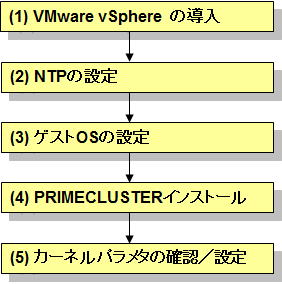
VMware vSphere の導入
下記に従い、システムディスク関連の設定、共用ディスク関連の設定、仮想ネットワークの設定を行ってください。
システムディスク関連の設定
vSphere Client バージョン 5 から仮想マシンを作成する場合、新規仮想マシン作成ウィザードの [ディスクの作成]において、[Eager Zeroed]を選択してください。
vSphere Client バージョン 4 から仮想マシンを作成する場合、新規仮想マシン作成ウィザードの [ディスクの作成]において、[フォールトトレランスなどのクラスタリング機能をサポート] を選択して eagerzeroedthick フォーマットのディスクを作成してください。
SCSIコントローラのタイプは、RHEL5環境の場合は [LSI Logic パラレル] に、RHEL6環境の場合は [LSI Logic パラレル] または [VMware 準仮想化] に設定してください。
SCSI バスの共有を [なし] に設定してください。
共用ディスク関連の設定
1台目の仮想マシンの作成時、クラスタシステムで引き継ぐ共用ディスクは、Raw Device Mapping(RDM)で作成してください。2台目の仮想マシンについては、[既存の仮想ディスクを使用] を選択し、1台目で作成したRDMディスクを指定してください。
共用ディスクの互換モードは [仮想] としてください。
仮想デバイスノードは、システムディスクとは異なる新たなSCSIコントローラを使用するように設定してください。
(例: SCSI接続のディスク[SCSI(X:Y)]は、Xがコントローラ番号、Yがディスク番号です。システムディスクの仮想デバイスノードが [SCSI(0:0)] の場合は、コントローラ番号が 0 の仮想デバイスノード [SCSI(0:Y)] は使用できません。[SCSI(1:0)] などを設定してください。)
仮想デバイスノードのコントローラ番号とディスク番号は、クラスタシステムを構成するすべてのノードで同じになるよう設定してください。
SCSIコントローラのタイプは、ゲストOSのシステムディスクと同じ設定にしてください。
SCSIバスの共有は、[仮想] に設定してください。
仮想ネットワークの設定
仮想マシンの作成時、クラスタインタコネクト用のネットワークを2系統以上作成してください。
NTPの設定(ゲストOS)
クラスタシステムを構築する各ノードの時刻を同期させるための設定です。クラスタを構築する際には必ず行う必要があります。
本設定はPRIMECLUSTERをインストールする前にゲストOSで行ってください。
ゲストOSの設定(ゲストOS)
下記に従い、ゲストOSの設定を行ってください。
システムボリュームのファイルシステムの設定
ext3、またはext4ファイルシステムのデフォルトの設定では、システムボリュームを配置したI/O装置が故障しても、クラスタ切替えが発生せず、メモリ上に保持している情報を基にシステムの動作が継続してしまう場合があります。
システムボリュームを配置したI/O装置の故障時に、即時にPRIMECLUSTERによるクラスタ切替え運用を行いたい場合は、以下の設定を行ってください。
システムボリュームに含まれる各パーティション(ext3、またはext4ファイルシステム)のmountオプションに「errors=panic」を指定します。
例) /etc/fstab に設定する場合 ( /、/var、/home が 1つのシステムボリュームに存在するとき)
LABEL=/ / ext3 errors=panic 1 1 LABEL=/boot /boot ext3 errors=panic 1 2 LABEL=/var /var ext3 errors=panic 1 3 LABEL=/home /home ext3 errors=panic 1 4
ただし、I/Oエラーがファイルシステムに伝わるまでに時間がかかり、即時切替えにならない場合があります。定期的にシステムボリュームに書込みを行うことで、I/Oエラーの検出頻度を上げることができます。
ネットワークの設定
クラスタシステムを構築するゲストOSで、業務LAN、管理LANのIPアドレスなどネットワークの設定が必要です。本設定はクラスタとして動作させるゲストOS上で実施してください。
PRIMECLUSTERインストール(ゲストOS)
PRIMECLUSTERのインストールには、インストールスクリプト(CLI Installer)を使用します。
Linux(R)ソフトウェアと関連ソフトウェアが、すでにインストールされているシステムに対し、インストールスクリプトを使用してノード単位にPRIMECLUSTERのインストールを行う方法です。また、クラスタ管理サーバへのインストールを行う場合もこの方法で行います。
参照
インストール方法の詳細については、PRIMECLUSTERのインストールガイドを参照してください。
カーネルパラメタの確認/設定
環境に応じて、カーネルパラメタを変更する必要があります。
PRIMECLUSTERをインストールするすべてのノード
使用する製品/コンポーネントによって、必要とするカーネルパラメタが異なります。
カーネルパラメタ・ワークシートを確認し、カーネルパラメタの変更が必要な場合は設定し直してください。
参照
カーネルパラメタについては、“A.6 カーネルパラメタ・ワークシート”を参照してください。
注意
変更したカーネルパラメタを有効にするため、関連ソフトウェアのインストールと設定後にゲストOSを再起動してください。
PRIMECLUSTERシステム上で動作させるアプリケーションのインストール、および環境設定を必要に応じて行ってください。
参照
環境設定の方法については、各アプリケーションのマニュアルを参照してください。
PRIMECLUSTER関連製品のVMwareの対応については、各製品のマニュアルを参照してください。